台式电脑怎么从windows7升级到windows10 Win7如何免费升级到最新的Win10版本
发布时间:2023-11-25 13:11:59 浏览数:
台式电脑怎么从windows7升级到windows10,在时代的不断发展和科技的不断进步下,操作系统也在不断升级和更新,作为一款备受欢迎的操作系统,Windows 7不仅稳定而且功能强大,但随着Windows 10的推出,许多用户开始考虑升级到最新的版本。那么问题来了,如何从Windows 7免费升级到最新的Windows 10版本呢?在本文中我们将为大家介绍台式电脑从Windows 7升级到Windows 10的方法,以及如何免费获取最新的Windows 10版本。只需耐心阅读以下内容,你将轻松掌握这些技巧。
具体方法:
1.在windows7系统桌面左下角点击win7系统菜单图标,找到控制面板打开。
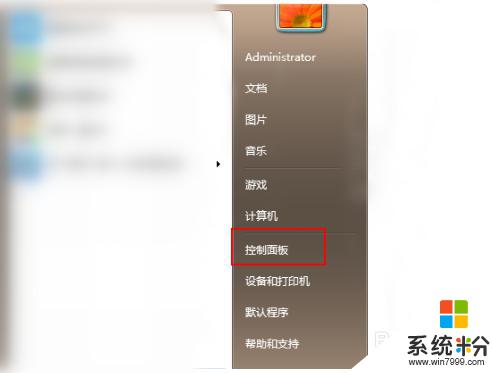
2.然后在控制面板中,找到系统和安全的选项,点击进入。
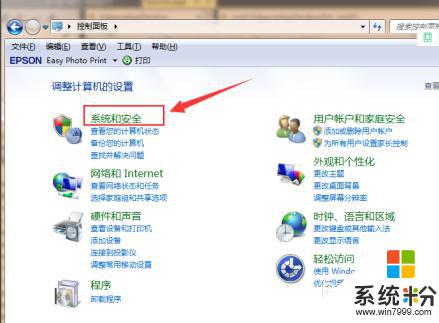
3.在列表中找到Windows Update,单击 检查更新。
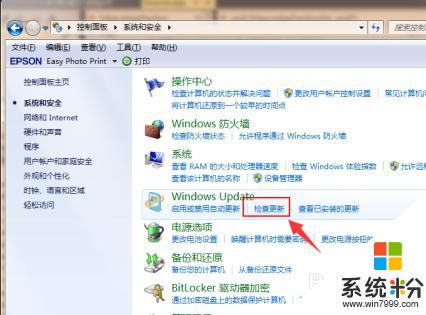
4.进入后可以看到有可用的升级提示,单击 安装。
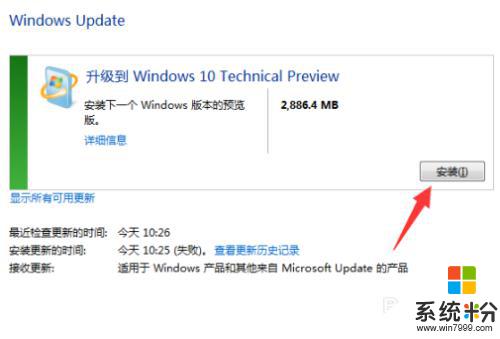
5.等待下载更新的安装包,接着自动安装升级到win10系统。
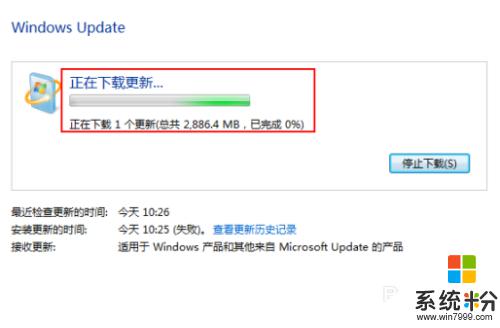
以上是如何将台式电脑从Windows 7升级到Windows 10的全部内容,有需要的用户可以按照这些步骤进行操作,希望对大家有所帮助。